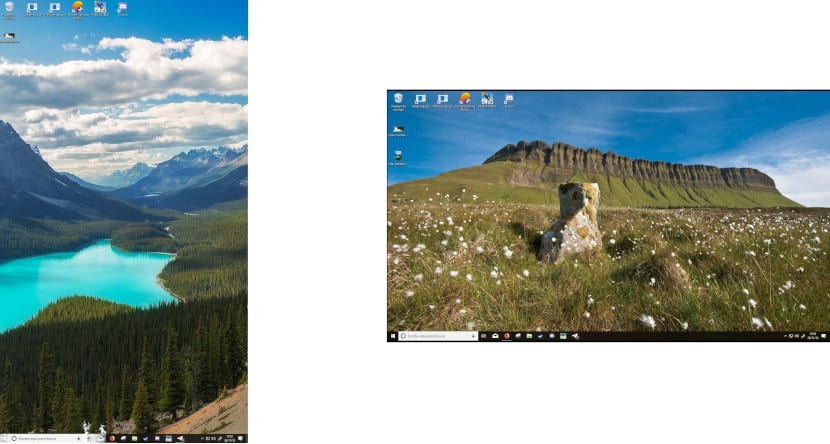
Hvis du regelmessig besøker kjøpesentre, er det mest sannsynlig at du har blitt slått av det faktum at de fleste skjermer / TV-er som finnes i butikkene er plassert vertikalt ikke horisontalt. I klesbutikker er det logisk hvis de vil vise klærne på en person. Det er sannsynlig at du ved mer enn en anledning har trodd at dette er spesielle skjermer designet for det, men nei, det er det ikke.
Du tror sannsynligvis det, for på Internett kan vi finne hvordan noen selskaper selger denne typen skjermer som om de var noe spesielt, når det egentlig er motsatt: de er en vanlig skjerm som gjennom programvare kan du endre retning på skrivebordet både for å lage innhold og for å vise det.
Som jeg har sagt ved et stort antall anledninger, i motsetning til macOS, gjør Windows tilgjengelig for oss på en veldig enkel måte, noen konfigurasjonsfunksjoner at ellers måtte vi lete i timevis for å finne dem.
Hvis du dedikerer deg til programmering der du trenger å har mange kodelinjer i sikte, eller du skriver regelmessig, og du vil raskt lese avsnittene du har skrevet, er det sannsynlig at du er interessert i å vite hvordan du kan endre retningen på skrivebordet ditt i Windows 10.
For å kunne gjøre det og jobbe slik på en mye mer behagelig måte, må vi først og fremst gjøre det plasser skjermen i den posisjonen, med mindre vi vil fange en torticollis med nesene.
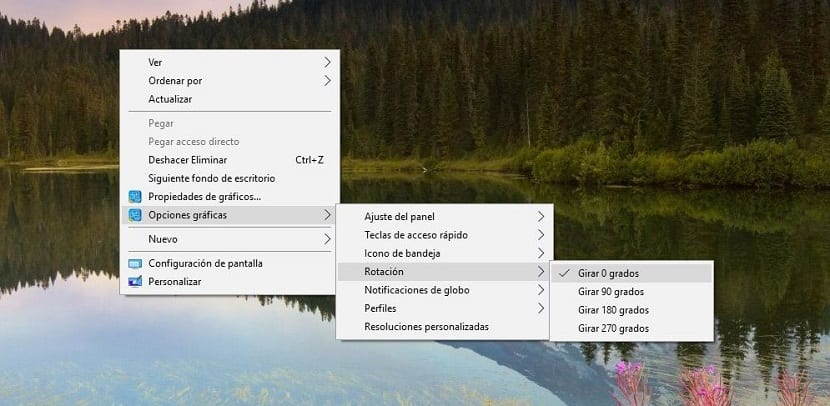
- Deretter går vi til Windows 10-skrivebordet og klikker med høyre knapp der det ikke finnes noe program eller ikon.
- Klikk på på hurtigmenyen som vises Grafikkalternativer> Rotasjon.
- Deretter velger vi hvordan vi vil at skrivebordet skal rotere. Hvis vi trykker for å rotere 90/270 grader, vil skjermen Det viser oss skrivebordet vertikalt, mens hvis vi gjør det i 180 grader, vil bildet snu og oppgavelinjen vil være øverst.
Alle applikasjonene som vi åpner for øyeblikket, jae vil tilpasse seg den nye skjermoppløsningen.